详解Win7中怎么一键清空剪贴板 在Win7中一键清空剪贴板的方法
时间:2017-07-04 来源:互联网 浏览量:
今天给大家带来详解Win7中怎么一键清空剪贴板,在Win7中一键清空剪贴板的方法,让您轻松解决问题。
使用Windows 7系统已经有段时间了,有时候,我们需要把资料从一个盘拷贝到另一个盘里,又或者是把U盘里的资料拷到电脑上,此时就出现了一个情形:我们复制了一个文件,它被放在了系统的剪贴板里,一不小心,我们点击鼠标右键时把这个文件粘贴到别的地方了,而且这种情况还经常发生。经过查找,小编找到了两种“如何一键清空剪贴板”的解决方法。具体方法如下:
11、创建一个“清除剪贴板”快捷方式
操作方法:
(1)右击鼠标,选择新建——快捷方式,在“请键入对象”位置输入:cmd /c “echo off | clip”;
(2)然后,打开该快捷方式属性(如下图);把“运行方式”设置为“最小化”。
说明:也可以更改图标,在%SystemRoot%system32shell32.dll文件最后几排会有剪贴板图标。
 2
22、在右键菜单添加“清空剪贴板”项
(1)修改注册表(按下Win + R快捷键,然后输入regedit,打开“注册表编辑器”);
(2)进入HKEY_CLASSES_ROOT_Directory_Background _shell,右击shell文件,重命名为“清空剪切板”(此名称即为右键菜单名称,可以更改);
(3)点击“清空剪切板”,新建一个名为“command” 的文件,右键打开属性,修改右边栏中“默认字符串”的数值数据为:cmd /c “echo off | clip”。
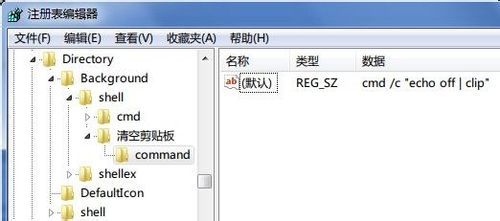 3
3此时,在鼠标右键中已经存在”清空剪切板“项了。
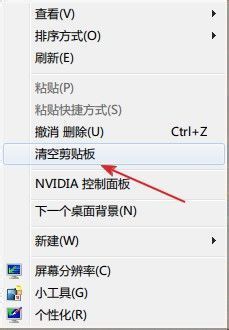
以上就是详解Win7中怎么一键清空剪贴板,在Win7中一键清空剪贴板的方法教程,希望本文中能帮您解决问题。
我要分享:
相关教程
- ·怎么一键清空Win7中的剪贴板 一键清空Win7中的剪贴板的办法
- ·Win7系统如何用下一键清空剪贴板Win7系统下一键清空剪贴板的方法
- ·如何清理Win7 32位纯净版系统剪贴板 清理Win7 32位纯净版系统剪贴板的方法
- ·Win7剪贴板怎么开启 Win7剪贴板开启的方法
- ·怎么开启Win7剪贴板 开启Win7剪贴板的方法
- ·win7 64位旗舰版如何清空剪切板? win7 64位旗舰版清空剪切板的方法
- ·win7系统电脑开机黑屏 Windows7开机黑屏怎么办
- ·win7系统无线网卡搜索不到无线网络 Win7电脑无线信号消失怎么办
- ·win7原版密钥 win7正版永久激活密钥激活步骤
- ·win7屏幕密码 Win7设置开机锁屏密码的方法
Win7系统教程推荐
- 1 win7原版密钥 win7正版永久激活密钥激活步骤
- 2 win7屏幕密码 Win7设置开机锁屏密码的方法
- 3 win7 文件共享设置 Win7如何局域网共享文件
- 4鼠标左键变右键右键无法使用window7怎么办 鼠标左键变右键解决方法
- 5win7电脑前置耳机没声音怎么设置 win7前面板耳机没声音处理方法
- 6win7如何建立共享文件 Win7如何共享文件到其他设备
- 7win7屏幕录制快捷键 Win7自带的屏幕录制功能怎么使用
- 8w7系统搜索不到蓝牙设备 电脑蓝牙搜索不到其他设备
- 9电脑桌面上没有我的电脑图标怎么办 win7桌面图标不见了怎么恢复
- 10win7怎么调出wifi连接 Win7连接WiFi失败怎么办
最新Win7教程
- 1 win7系统电脑开机黑屏 Windows7开机黑屏怎么办
- 2 win7系统无线网卡搜索不到无线网络 Win7电脑无线信号消失怎么办
- 3 win7原版密钥 win7正版永久激活密钥激活步骤
- 4win7屏幕密码 Win7设置开机锁屏密码的方法
- 5win7怎么硬盘分区 win7系统下如何对硬盘进行分区划分
- 6win7 文件共享设置 Win7如何局域网共享文件
- 7鼠标左键变右键右键无法使用window7怎么办 鼠标左键变右键解决方法
- 8windows7加密绿色 Windows7如何取消加密文件的绿色图标显示
- 9windows7操作特点 Windows 7的特点有哪些
- 10win7桌面东西都没有了 桌面文件丢失了怎么办
